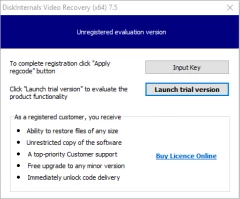Случайно удалили видео?
Восстановите его сейчас!
Итак, вы потеряли важные видео, и не знаете что нужно делать?
Видео файл был поврежден? Или случайно удален?
Не волнуйтесь! Вернуть видео возможно, и есть множество различных способов восстановления, включая специальные утилиты, которые можно использовать для восстановления потерянных видео файлов.
Причины Потери Видео Файла
Многие теряют свои данные каждый год, и видео файлы не являются исключением. Наиболее часто, данные удаляются по ошибке, и не все пользователи знают, что их файлы могут быть восстановлены. Особенно, когда дело доходит до видео, часть “пострадавших” думает, что восстановление видео невозможно из-за сложного характера видео файлов и больших размеров.
Кроме того, некоторые видео файлы повреждаются, и у пользователей нет выбора, кроме как удалить их. И, когда впоследствии, они узнают, что эти поврежденные файлы могут быть восстановлены, у них больше нет этих видео.
Вот некоторые из основных причин потери видео файлов:
- Случайное удаление
- Повреждение видео файлов из-за вирусных атак
- Ошибка носителя
- Аппаратная неисправность (при записи видео)
- Ошибка перемещения файлов с одного устройства на другое
Что делать для восстановления видео?
Если вы никогда ранее не сталкивались с восстановлением потерянных данных, то этот процесс может показаться вам сложным как ракетостроение, но на самом деле, восстановить видео не так сложно.
Для этого вам нужен хороший инструмент и желание восстановить потерянные видео файлы. Чтобы вернуть видео, можно использовать один из лучших софтов для восстановления данных и видео файлов, таких, как DiskInternals Video Recovery. Вы можете попробовать его в пробной версии как бесплатную программу для восстановления видео, и только если вы будете удовлетворены его работой – приобрести лицензию и сохранить результаты поиска.
Восстановление видео с помощью DiskInternals Video Recovery
DiskInternals Video Recovery - это не только инструмент для восстановления видео, но и лучшее решение всех ваших проблем с восстановлением данных. Потерянные фотографии, поврежденные видео, музыка, документы и удаленные файлы — Video Recovery может восстановить все это.
Поддержка восстановления видео DiskInternals:
- С таких видеокамер, как Sony, Canon, Nikon, GoPro и многие другие.
- Видеокодеки для различных типов видео, включая 3GP, AVI, MPEG, MP4, MOV, WMV, DIVX и многие другие.
- Носители информации как жесткие диски, внешние диски, SSD, USB флэшки, карты памяти (включая карточки SD, SDHC, SDXC, etc.).
Малый вес утилиты
Video Recovery - это легкая программа для восстановления видео. Софт имеет малый вес среди своих аналогов, тем самым не занимает много места на вашем компьютере, грамотно распределяет аппаратные ресурсы и не тормозит его работу.
Быстрая скорость восстановления
Video Recovery - это быстрый и мощный способ восстановления видео. Легкий вес софта не мешает ему быть быстрым. Передовые алгоритмы Video Recovery помогут вам восстановить все видео и другие типы больших файлов без ущерба качества.
Встроенный помощник
В Video Recovery имеется встроенный помощник. Если вы не уверены, что можете самостоятельно восстановить видеофайлы, не волнуйтесь! В утилите DiskInternals Video Recovery имеется встроенный помощник, который проведет вас через все этапы процесса восстановления видео, и вы выполните это на уровне профессионала!
Бесплатная пробная версия!
В DiskInternals Video Recovery есть бесплатная пробная версия, и приобрести лицензию вы можете после того, как опробуете программу в деле.
Руководство: как восстановить видеофайлы
Использовать софт DiskInternals Video Recovery совсем не сложно. Программа имеет удобный интерфейс и встроенного помощника, что позволяет использовать его людям, не связанным с IT-сферой.
Пошаговая инструкция:
- 1. Скачайте DiskInternals Video Recovery.
- 2. После загрузки, запустите процесс установки и нажмите кнопку Далее, пока утилита не будет установлена.
- 3. Программа запустится с приветствия встроенным помощником; нажмите кнопку Далее.
- 4. Теперь во втором окне вам будут показаны все устройства, которые подключены или существуют на вашем ПК. Это может быть что угодно: ваши жесткие диски, USB флешка, SD-карта и т. д. Выберите диск, на котором вы хотите восстановить потерянные видео.
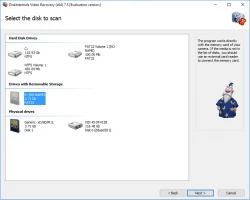
- 5. После этого начнется сканирование, и это может занять некоторое время, в зависимости от размеров диска.
- 6. После завершения сканирования вы увидите файлы, которые могут быть восстановлены. Вы можете выбрать любое видео, и, щелкнув его правой кнопкой мыши, осуществить предварительный просмотр(“Preview in new window”).
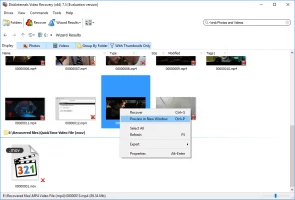
- Если вы можете просмотреть видео, вы можете восстановить его.
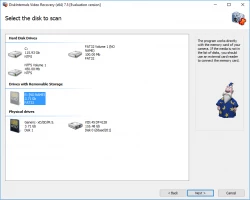
- 7. Чтобы сохранить найденные видео и другие файлы на компьютере, необходимо приобрести лицензию и ввести лицензионный ключ.
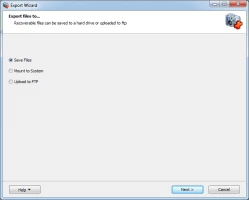
Удачи!